MS워드를 이용하여 문서를 편집할 때 문서를 보기 편하게 하기 위해서 줄번호를 입력할 수 있습니다. 줄번호는 순차적으로 매길 수도 있고 번호 간격을 줄 수도 있습니다. 저번 시간에는 줄번호 설정하는 법에 대해 알려드렸지만 오늘은 MS워드 줄번호 간격 설정하는 법에 대해 알려드리겠습니다.
MS워드 줄번호 간격 설정하기
워드를 실행합니다. 맨위 메뉴 창에서 레이아웃을 클릭합니다. 그리고 줄 번호를 클릭한 후 '줄 번호 매기기 옵션'을 클릭합니다.
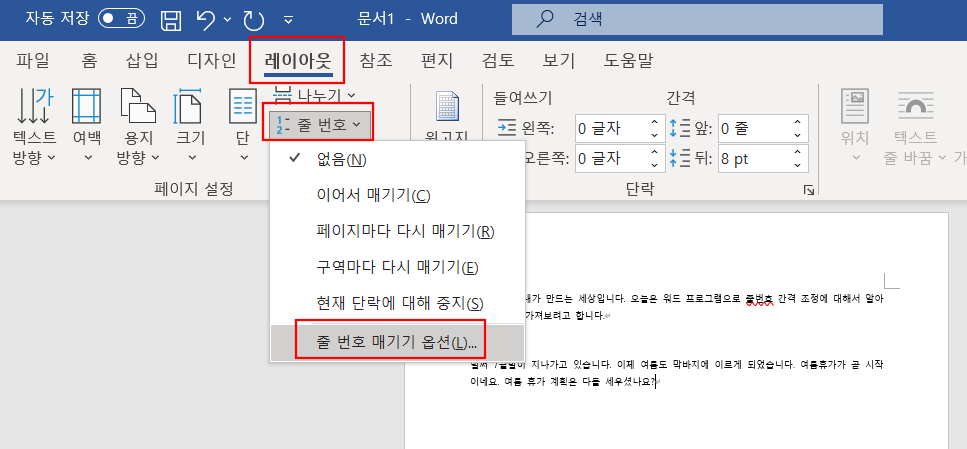
페이지 설정 창이 열리면 위에 탭 메뉴에서 레이아웃을 클릭합니다. 그리고 맨 아래에 있는 줄번호를 클릭합니다.
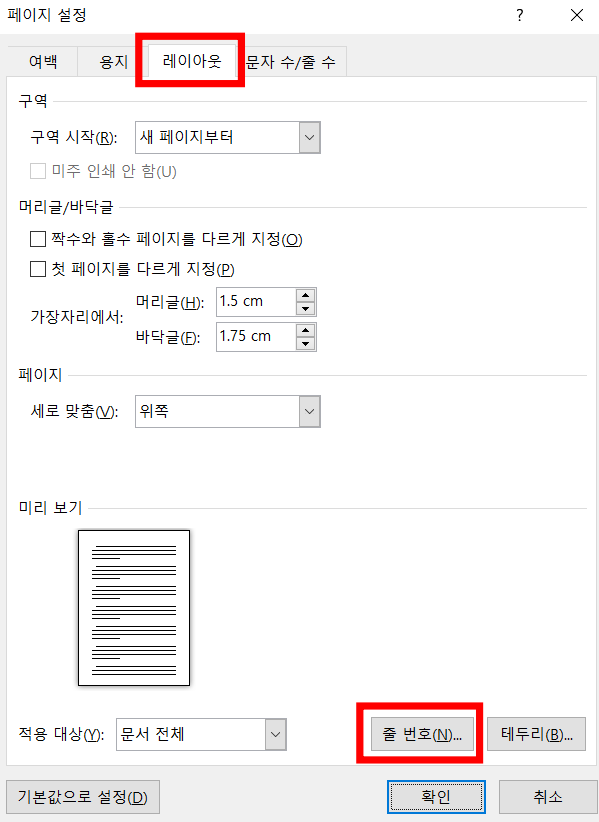
줄 번호 창에서 줄 번호 추가에 체크한 후 번호 간격을 원하는 간격으로 설정하시면 됩니다. 저는 3 간격 씩 설정해봤습니다. 보기 편한 걸로 설정하시면 됩니다. 그리고 번호 매기기 방식에서 페이지마다, 구역마다, 이어서 매기기 방식이 있는데 저는 페이지, 구역 상관없이 번호가 쭉 이어지게 매기기를 선택했습니다.
원하시는 방식으로 선택 후 확인을 클릭하시면 줄번호 간격이 설정됩니다.
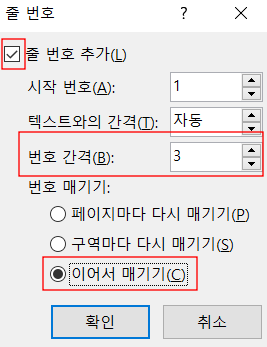
저는 번호 간격을 3으로 했기 때문에 3번째 줄에 3이라는 숫자가 매겨진 걸 확인할 수 있습니다. 그리고 3간격이였으면 그다음은 6 , 또 그다음은 9 이런 식으로 매겨집니다.
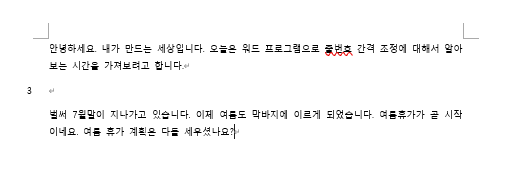
MS워드 줄번호 간격 설정으로 줄 번호에 맞게 숫자를 입력할 수 있고 번호 간격에 따라 설정할 수 있습니다. 원하는 방식으로 설정하여 문서를 보다 편하게 볼 수 있게 편집할 수 있습니다.
알수록 편리한 정보
'IT 정보' 카테고리의 다른 글
| 구글 계정 만들기 (0) | 2022.07.26 |
|---|---|
| 엑셀 텍스트 칸 나누기 (0) | 2022.07.25 |
| 네이버 웨일 이미지 번역 하는 법 (0) | 2022.07.24 |
| 엣지 시작페이지 변경 하는 법 (0) | 2022.07.24 |
| ms워드 들여쓰기 해제 없애기 (0) | 2022.07.23 |



